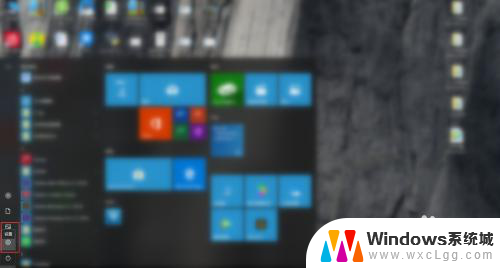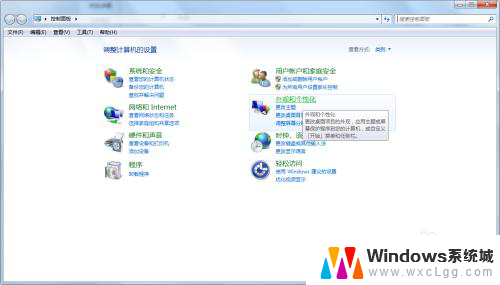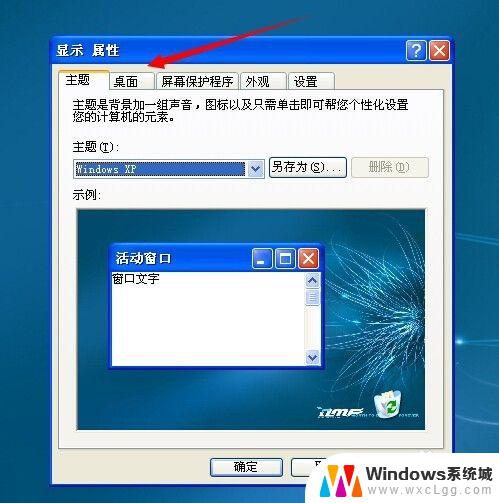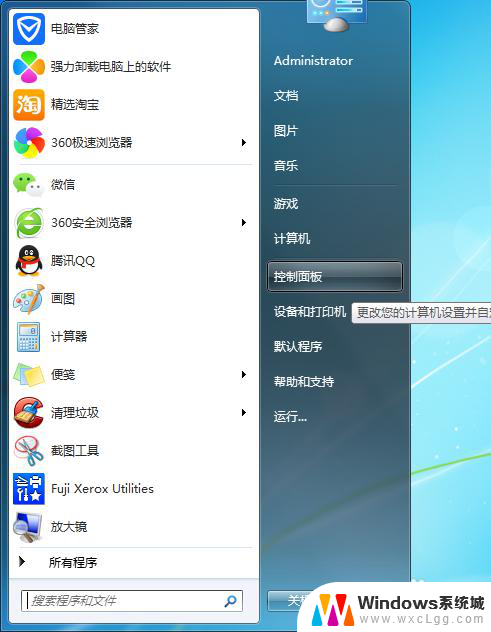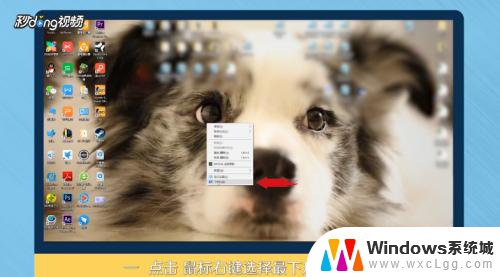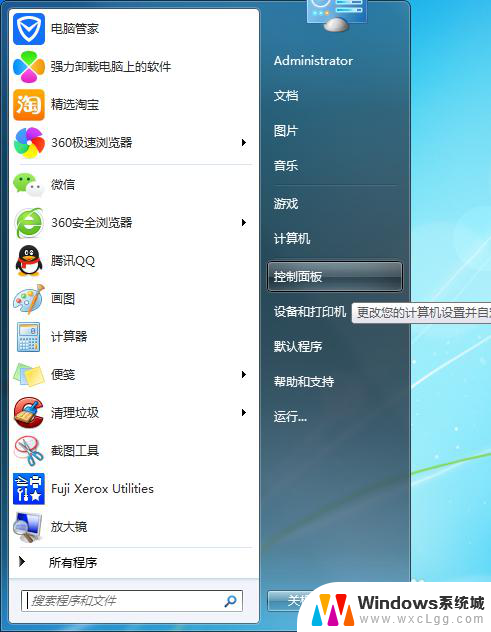桌面壁纸如何调整大小 电脑桌面壁纸尺寸调整方法
更新时间:2024-08-02 15:55:23作者:xtang
电脑桌面壁纸是我们日常使用频率较高的功能之一,但有时候我们可能会遇到壁纸尺寸不合适的问题,在这种情况下,我们就需要调整桌面壁纸的大小来适应屏幕尺寸。调整桌面壁纸的大小并不难,只需要按照一定的步骤操作即可。接下来我们将介绍如何调整电脑桌面壁纸的尺寸,让你的桌面更加美观。
步骤如下:
1.首先打开自己的电脑找到左下角的‘开始’,在开始中找到‘设置’。点击‘设置’。
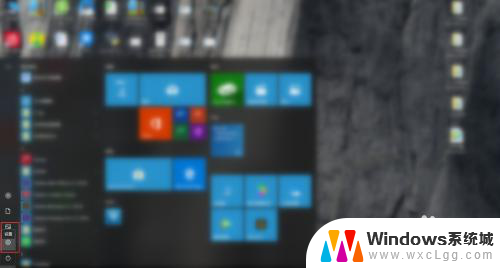
2.然后进入到设置页面,在设置页面中找到‘个性化’选项,随后点击‘个性化’。
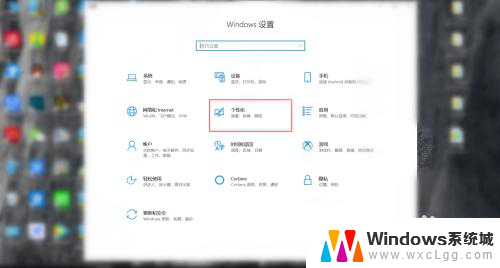
3.接下来进入到‘个性化’功能界面,在左侧功能栏目中找到‘背景’。点击‘背景’。
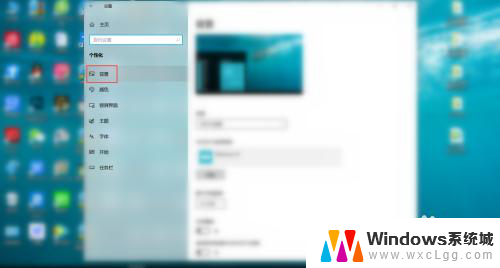
4.最后在背景界面中找到‘选择契合度’,根据自己要求调整‘选择契合度’。会发现电脑桌面壁纸尺寸也会跟着改变。
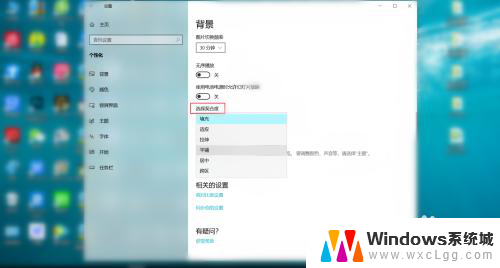
以上就是关于如何调整桌面壁纸大小的全部内容,如果你也遇到了同样的情况,可以参照小编的方法来处理,希望对大家有所帮助。